Soporte para Proton Calendar
Encuentre respuestas a sus preguntas sobre Proton Calendar. ¿En qué podemos ayudarle?
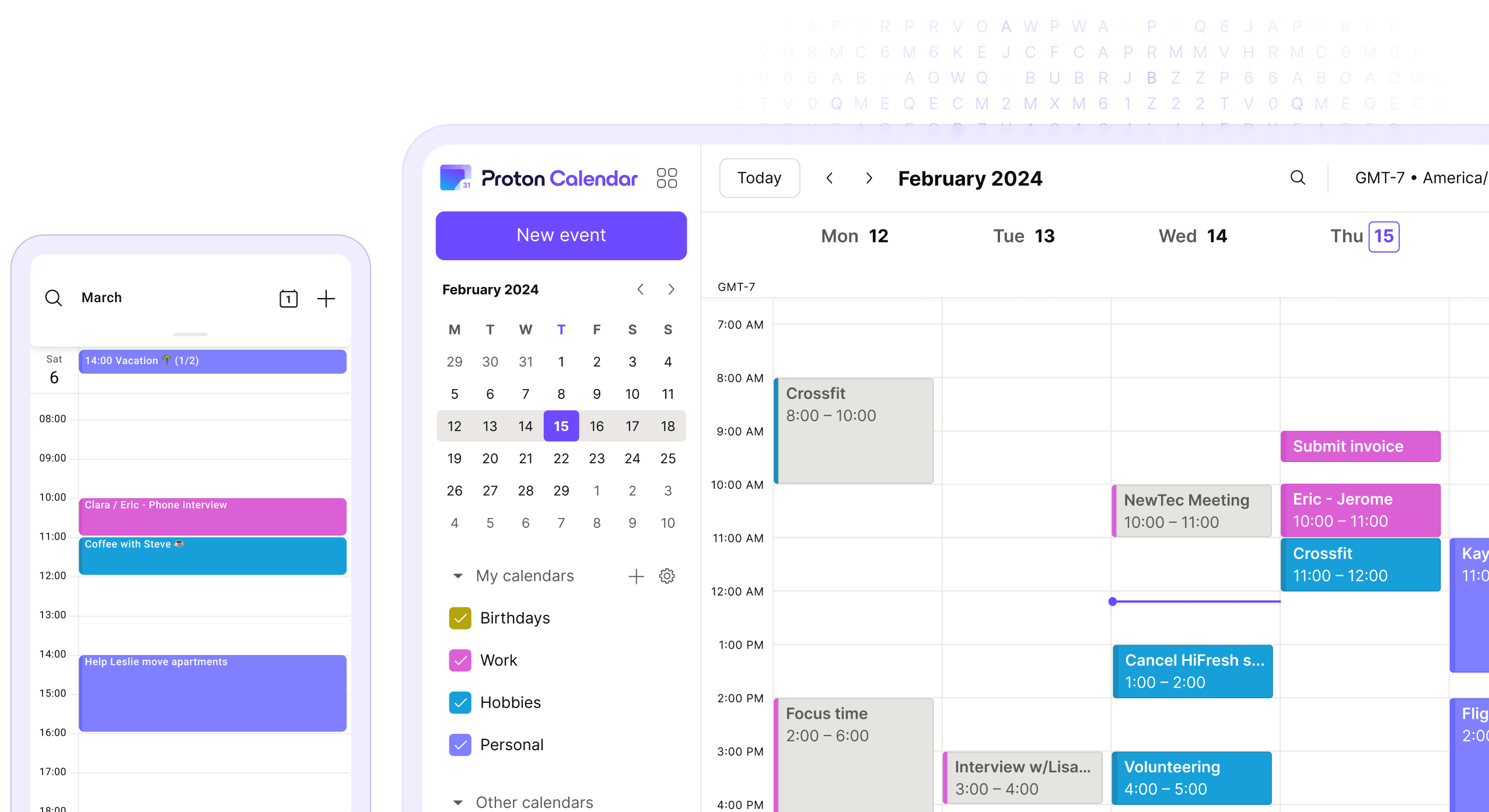
Categorías de Proton Calendar
Podemos ayudarle paso a paso con el uso de Proton Calendar, desde la configuración de su cuenta hasta guardar su primer evento.
Preguntas frecuentes
Puede suscribirse a los calendarios de amigos, familiares y colegas o entonces a otros calendarios públicos, añadiendo un enlace a ese calendario a su Proton Calendar Ajustes.
- 1. En la aplicación web de Proton Calendar, diríjase a Configuración → Ir a configuración → Proton Calendar → Calendarios.
- 2. Ahora debería ver la sección Otros calendarios debajo de Mis calendarios. Para añadir un calendario, haga clic en el botón Añadir calendario desde una URL, introduzca el enlace público del calendario y pulse en Añadir calendario para suscribirse.
Más información acerca de cómo suscribirse a un calendario externo.
Recuerde que no puede suscribirte a calendarios que pesen más de 1 MB.
Tenga en cuenta también que los cambios realizados en los calendarios compartidos podrían no verse reflejados en Proton Calendar de manera immediata. El proceso de suscripción a un calendario compartido podría durar hasta ocho horas y los cambios podrían tardan en aparecer hasta cuatro horas.
Si no puede eliminar un evento de una serie de eventos repetitivos, probablemente se deba a que ha añadido participantes dicha serie. Lamentablemente, Proton Calendar aún no permite editar o eliminar eventos individuales en una serie que contenga participantes.
Más información acerca de cómo crear, actualizar y eliminar eventos recurrentes
Para cambiar la notificación predeterminada para nuevos eventos:
- 1. En la aplicación web de Proton Calendar, diríjase a Configuración → Ir a configuración → Proton Calendar → Calendarios → Mis calendarios.
- 2. Localize el calendario que desee usar y haga clic en Ajustes al final de la fila.
- 3. En Notificaciones por defecto, en la sección Notificación, seleccione notificación en lugar de correo electrónico en el menú desplegable y haga clic en Guardar.
Los cambios guardados se aplicarán a los eventos nuevos que cree en dicho calendario.
Si tiene instalada la aplicación Proton Calendar en su dispositivo Android, lo normal es que reciba notificaciones de manera automática y predeterminada. Si no recibe notificaciones de Proton Calendar:
Asegúrese de que usa la versión más reciente de la aplicación Proton Calendar. Puede comprobarlo en Play Store de Google.
Compruebe que Proton Calendar no tiene bloqueadas las notificaciones (diríjase a Configuración → Notificaciones → Proton Calendar en su dispositivo), especialmente cualquier configuración que bloquee las notificaciones cuando la pantalla está bloqueada.
Desactive el modo de optimización de la batería (para ello, diríjase a Configuración → Batería → Optimización de batería en su dispositivo y desactívela para Proton Calendar).
Verifique la configuración para asegurarse que Proton Calendar tiene permitido ejecutarse en segundo plano (varía dependiendo de su versión de Android).
Más información acerca de las notificaciones de Proton Calendar en iOS y Android
Si tiene un plan pago de Proton, puede compartir calendarios de Proton Calendar con usuarios que no usen Proton Mail enviándoles un simple enlace URL. Esto les dará acceso de solo lectura a su calendario: pueden leer todos los eventos su calendario compartido, pero no los pueden editar.
Más información sobre cómo compartir calendarios con Proton Calendar
Por el momento, puede suscribirte a cinco calendarios externos como máximo. Esto le permite estar al tanto de todos los eventos de amigos, familiares y compañeros de trabajo, así como de organizaciones con calendarios públicos.
Recuerde que los calendarios externos son de solo lectura, lo que significa que puede leer todos los eventos en calendarios externos, pero no editarlos ni eliminarlos.
Más información acerca de cómo suscribirse a un calendario externo